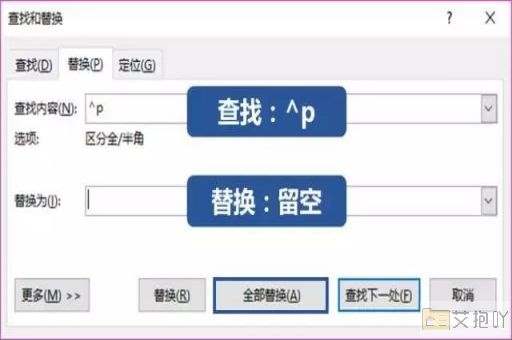word表格列宽和行高在哪设置
在word中,表格是一个非常实用的功能,它可以帮助我们组织和呈现数据。对于表格的使用,我们需要了解如何设置列宽和行高,以便更好地控制表格的布局和外观。本文将详细介绍如何在word中设置表格的列宽和行高。
一、设置列宽
1. 打开word文档,选择需要调整列宽的表格。
2. 将鼠标移动到要调整宽度的列边框上,当鼠标变为双向箭头时,单击并拖动鼠标左键,即可调整列宽。
3. 如果希望精确设置列宽,可以右键点击该列,在弹出的菜单中选择“表格属性”。
4. 在打开的“表格属性”对话框中,选择“列”选项卡,然后在“指定宽度”输入框中输入所需的列宽值(单位为厘米或字符),最后点击“确定”按钮。

二、设置行高
1. 选择需要调整行高的表格行。
2. 将鼠标移动到要调整高度的行边框上,当鼠标变为双向箭头时,单击并拖动鼠标左键,即可调整行高。
3. 如果希望精确设置行高,可以右键点击该行,在弹出的菜单中选择“表格属性”。
4. 在打开的“表格属性”对话框中,选择“行”选项卡,然后在“指定高度”输入框中输入所需的行高值(单位为厘米或行距倍数),最后点击“确定”按钮。
三、批量设置列宽和行高
如果需要对整个表格的所有列或行设置相同的宽度或高度,可以通过以下步骤实现:
1. 选择整个表格,可以按住ctrl键的同时单击表格的每个单元格来快速全选。
2. 右键点击选中的表格,在弹出的菜单中选择“表格属性”。
3. 在“表格属性”对话框中,选择“列”或“行”选项卡,然后在“指定宽度”或“指定高度”输入框中输入所需的值,最后点击“确定”按钮。
四、注意事项
1. 调整列宽和行高时,应确保表格中的内容能够完全显示,否则可能会出现部分文字被遮挡的情况。
2. 如果需要保持表格整体的美观,建议尽量使所有列宽和行高保持一致。
3. 对于复杂的表格,可能需要多次尝试才能找到最佳的列宽和行高设置。
通过以上介绍,相信你已经掌握了在word中设置表格列宽和行高的方法。熟练掌握这些技巧,可以帮助你更好地使用word表格,提高工作效率。


 上一篇
上一篇